スパイウェア対策ソフト「Spybot-S&D」旧バージョン1.6.2の案内について(準備編)
『はじめに』
かつて「スパイウェア対策ソフト」としてその名を多く知られた「Spybot-S&D」(以下SSと呼称)というソフトがあります。
このソフトは一般のウイルス対策ソフト(アンチウイルスソフト)では対応できなかった「スパイウェア」や「アドウェア」と称される種の問題プログラムに多く対応し、それらを検出処置可能だった製品です。
当時大手のベンダー製の高性能ウイルス対策ソフトでも検出処置できなかったスパイウェア群を多数検出可能だったことで、一般のコンピューターウイルスとは違う種の問題プログラムの存在と、その対応法も一般に広めるきっかけとなった伝説のソフトです。
現在ではウイルスやスパイウェア等の問題プログラムを総称して「マルウェア」という表記が一般的になりました。
SSはやはりスパイウェア対策ソフトとして知られたLavasoft製の「Ad-Aware」とともにスパイウェア対策ソフトの双璧として、日本国内でも多くのユーザーと高い評価を集めました。
しかしこの2ソフトはその後度重なる改変と仕様変更を繰り返した結果、本来持っていた長所を逆に縮めるような形になっていきました。
Ad-awareについては以下のページでも記述しているので、こちらもご覧ください。
https://blogs.yahoo.co.jp/fukumadenbekkan/57755077.html
「スパイウェア対策ソフト「Ad-Aware」の使用は慎重に!」
そしてSSについても現在のバージョンでは、過去のバージョンでは便利に使えていた機能や設定も大幅に改変された結果、使いづらくなった点もあります。
なによりAAもSSも、現在では技術向上した他社製アンチウイルスソフトにスパイウェア対策機能でも追い抜かれた感があり、むしろ他社アンチウイルスソフトで検出処置可能だったスパイウェア群でもSSやAAで検出処置できないという事例も出ています。
ただ、どの社のセキュリティソフトでもまったく同じようにすべてのマルウェアを処置できるわけではなく、各社や製品によって対応可能なマルウェアも違います。
いわば得手不得手があるということです。
SSはかつては日本語表示可能でしたが、現在のバージョンでは日本語非対応になっています。
これは製作配布元の事情によるものですが、どうしても日本語でないと使いにくいという方のために、以下のサイトでSSのバージョン2以降の日本語可能なパッチファイルを作成配布されています。
https://www.japan-secure.com/entry/blog-entry-241.html
「ネットセキュリティブログ」Spybot2.1の日本語化についての案内
ですが説明をよく読んでもらえばわかるように、この日本語化ファイルを使ってもSSのバージョン2.2以降ではまだ日本語化未対応の部分もあります。
なのでリンク先の説明に沿って日本語化する場合でも、その判断と対処は完全に自己責任でお願いします。
『SSの旧バージョン使用と導入について』
現在のSS最新バージョンは公式には日本語非対応ですが、過去のバージョンのSSでは日本語正式対応でした。
2014年現在でもまだSSの公式サイトで、この旧バージョンであるSS1.6.2は配布されています。
http://www.safer-networking.org/mirrors16/
こちらのページで案内されているダウンロードページから、SS旧バージョンの1.6.2がDL可能です。
ここでこのSS旧バージョンを案内するのは、最新版のSSと違ってデフォルトで日本語使用可能なこともありますが、最新版SSには使えなくなった便利で有用な機能が旧バージョンでは使えるからです。
正確には最新版でもそれらの機能が使えますが、操作や設定がかなり変わっているので、よほど最新版SSをしっかり把握してからでないとうまく使えないでしょう。
なのでここではあえて旧バージョンのSSの使い方説明します。
現在公式から入手可能なこのSS1.6.2は、旧バージョンながら安定性と操作性では最新版よりも使いやすい感があるので、SS最新版の2を導入しようと考える方はその前にこの旧バージョンで試してみるのもいいかと思います。
旧バージョンSSのインストーラファイルをダウンロードしたら、それを直接実行するとインストールウィザード画面が開始されます。
ここで注意するのは、SSインストール時は英語表示のままでインストールをお勧めします。
SSは以前から日本語表示しても文字化けするバグが時々出ていて、インストール時も日本語だと文字化けして説明が読めなかったことがあります。
なのでインストール時は英語デインストールするのが安全です。
インストール後にSSを起動すればそこで日本語表示に変更すればいいです。
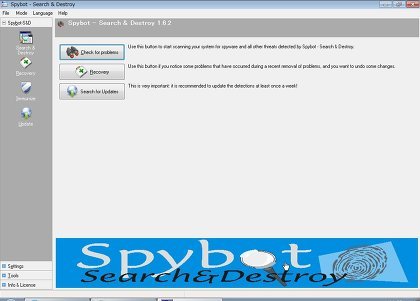
『日本語表示設定』
インストールを終えたら説明に沿ってSSのアップデートを最新状態に更新後、SSを起動してください。
すると英語でSSの画面が出るはずなので、そこで画面上部の「Language」から日本語(日の丸マーク)を選択してください。
これでSSが日本語表示になります。
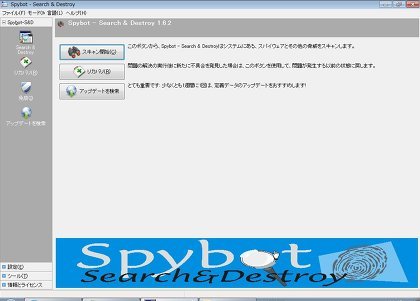
日本語化できたら今度は画面左側の「免疫」を押すと、SSの保護機能である免疫機能設定画面が出ます。
これはSSの最大の特徴でもある、ブラウザでのネット時の保護機能です。
これはInternetExplorer(IE)をはじめとする各ブラウザや、Windows標準のHostsファイル保護の働きを持つ機能で、簡単に書くとある程度危険サイトやマルウェアをブロック可能な物です。
ただ一般的なアンチウイルスソフトやファイアウォールと比較するとそれほど強力ではないので、あくまでほんの補助機能レベルと思ってください。
この免疫機能をオンにする際に注意が必要なのは、他社製アンチウイルスソフトでもHosts保護機能を持つ製品を使っていると、SSの免疫設定がブロックされてしまうことがあります。
この場合はブロック動作したセキュリティソフトの保護機能を一時的にオフしてから、再度SSの免疫設定をオンにしてください。
これでオンになったら先にオフにしたセキュリティソフトの設定もすぐにオンに戻すことを忘れないように。
『高度なモードについて』
ここから先はちょっと踏み込んだ使い方の案内になります。
SSは初期状態では「標準モード」と呼ばれる、設定と操作が簡単なモードになっています。
これに対して、より高性能な使い方が可能な「高度なモード」という設定もあります。
このモードを使えば、標準モードでは使えない高機能な設定や機能が多数使えるようになります。
ですがここでもっとも重要なことは、SSの高度なモードは「上級者向けの自己責任機能」ということです。
SSの高度なモードは正しく使えばかなり便利で有用ですが、誤った使い方するとWindows自体に不具合を招恐れもあります。
なので高度なモードは本来、一般ユーザー向けにはお勧めしないモードです。
このモード設定時にもSSから「本当に高度なモードに切り替えますか?」という、警告じみた確認画面が表示されます。
ここで「はい」を選択すると高度なモード画面が表示されます。
高度なモードを使うなら、そこから先はSSでの使用でどんなトラブルにあってもすべて自力で対処する覚悟のうえで当たってください。
高度なモードを起動したら、今度は画面左の「ツール」ボタンを押すと、その中で設定可能な機能項目が選択可能になります。
ここで最上部の「システムレポート」を含めた全項目にチェックしておくと、その各機能が設定と操作可能になります。
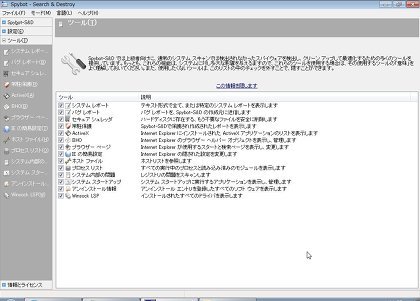
ここまでがSSのインストールと、最初の設定になります。
高度なモードを表示可能になったら、そこから先はその機能をどこまで発揮できるかはユーザー自身の意識と使い方にかかってきます。
ここまでの説明を読んだうえで、更に先のステップに進みたいという方は、以下のページで続きの説明も見てから判断をどうぞ。
スパイウェア対策ソフト「Spybot-S&D」旧バージョン1.6.2の案内について(使用・解析編)
https://blogs.yahoo.co.jp/fukumadenbekkan/57755913.html
かつて「スパイウェア対策ソフト」としてその名を多く知られた「Spybot-S&D」(以下SSと呼称)というソフトがあります。
このソフトは一般のウイルス対策ソフト(アンチウイルスソフト)では対応できなかった「スパイウェア」や「アドウェア」と称される種の問題プログラムに多く対応し、それらを検出処置可能だった製品です。
当時大手のベンダー製の高性能ウイルス対策ソフトでも検出処置できなかったスパイウェア群を多数検出可能だったことで、一般のコンピューターウイルスとは違う種の問題プログラムの存在と、その対応法も一般に広めるきっかけとなった伝説のソフトです。
現在ではウイルスやスパイウェア等の問題プログラムを総称して「マルウェア」という表記が一般的になりました。
SSはやはりスパイウェア対策ソフトとして知られたLavasoft製の「Ad-Aware」とともにスパイウェア対策ソフトの双璧として、日本国内でも多くのユーザーと高い評価を集めました。
しかしこの2ソフトはその後度重なる改変と仕様変更を繰り返した結果、本来持っていた長所を逆に縮めるような形になっていきました。
Ad-awareについては以下のページでも記述しているので、こちらもご覧ください。
https://blogs.yahoo.co.jp/fukumadenbekkan/57755077.html
「スパイウェア対策ソフト「Ad-Aware」の使用は慎重に!」
そしてSSについても現在のバージョンでは、過去のバージョンでは便利に使えていた機能や設定も大幅に改変された結果、使いづらくなった点もあります。
なによりAAもSSも、現在では技術向上した他社製アンチウイルスソフトにスパイウェア対策機能でも追い抜かれた感があり、むしろ他社アンチウイルスソフトで検出処置可能だったスパイウェア群でもSSやAAで検出処置できないという事例も出ています。
ただ、どの社のセキュリティソフトでもまったく同じようにすべてのマルウェアを処置できるわけではなく、各社や製品によって対応可能なマルウェアも違います。
いわば得手不得手があるということです。
SSはかつては日本語表示可能でしたが、現在のバージョンでは日本語非対応になっています。
これは製作配布元の事情によるものですが、どうしても日本語でないと使いにくいという方のために、以下のサイトでSSのバージョン2以降の日本語可能なパッチファイルを作成配布されています。
https://www.japan-secure.com/entry/blog-entry-241.html
「ネットセキュリティブログ」Spybot2.1の日本語化についての案内
ですが説明をよく読んでもらえばわかるように、この日本語化ファイルを使ってもSSのバージョン2.2以降ではまだ日本語化未対応の部分もあります。
なのでリンク先の説明に沿って日本語化する場合でも、その判断と対処は完全に自己責任でお願いします。
『SSの旧バージョン使用と導入について』
現在のSS最新バージョンは公式には日本語非対応ですが、過去のバージョンのSSでは日本語正式対応でした。
2014年現在でもまだSSの公式サイトで、この旧バージョンであるSS1.6.2は配布されています。
http://www.safer-networking.org/mirrors16/
こちらのページで案内されているダウンロードページから、SS旧バージョンの1.6.2がDL可能です。
ここでこのSS旧バージョンを案内するのは、最新版のSSと違ってデフォルトで日本語使用可能なこともありますが、最新版SSには使えなくなった便利で有用な機能が旧バージョンでは使えるからです。
正確には最新版でもそれらの機能が使えますが、操作や設定がかなり変わっているので、よほど最新版SSをしっかり把握してからでないとうまく使えないでしょう。
なのでここではあえて旧バージョンのSSの使い方説明します。
現在公式から入手可能なこのSS1.6.2は、旧バージョンながら安定性と操作性では最新版よりも使いやすい感があるので、SS最新版の2を導入しようと考える方はその前にこの旧バージョンで試してみるのもいいかと思います。
旧バージョンSSのインストーラファイルをダウンロードしたら、それを直接実行するとインストールウィザード画面が開始されます。
ここで注意するのは、SSインストール時は英語表示のままでインストールをお勧めします。
SSは以前から日本語表示しても文字化けするバグが時々出ていて、インストール時も日本語だと文字化けして説明が読めなかったことがあります。
なのでインストール時は英語デインストールするのが安全です。
インストール後にSSを起動すればそこで日本語表示に変更すればいいです。
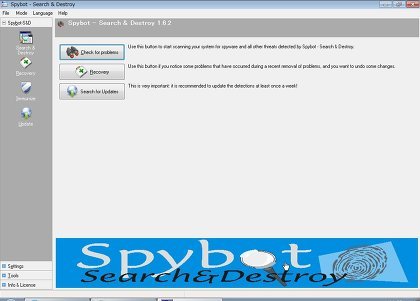
『日本語表示設定』
インストールを終えたら説明に沿ってSSのアップデートを最新状態に更新後、SSを起動してください。
すると英語でSSの画面が出るはずなので、そこで画面上部の「Language」から日本語(日の丸マーク)を選択してください。
これでSSが日本語表示になります。
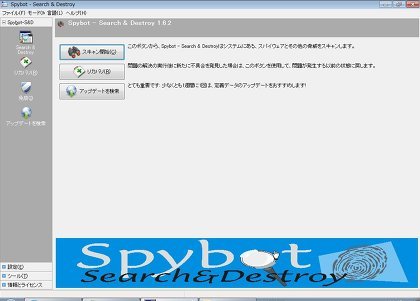
日本語化できたら今度は画面左側の「免疫」を押すと、SSの保護機能である免疫機能設定画面が出ます。
これはSSの最大の特徴でもある、ブラウザでのネット時の保護機能です。
これはInternetExplorer(IE)をはじめとする各ブラウザや、Windows標準のHostsファイル保護の働きを持つ機能で、簡単に書くとある程度危険サイトやマルウェアをブロック可能な物です。
ただ一般的なアンチウイルスソフトやファイアウォールと比較するとそれほど強力ではないので、あくまでほんの補助機能レベルと思ってください。
この免疫機能をオンにする際に注意が必要なのは、他社製アンチウイルスソフトでもHosts保護機能を持つ製品を使っていると、SSの免疫設定がブロックされてしまうことがあります。
この場合はブロック動作したセキュリティソフトの保護機能を一時的にオフしてから、再度SSの免疫設定をオンにしてください。
これでオンになったら先にオフにしたセキュリティソフトの設定もすぐにオンに戻すことを忘れないように。
『高度なモードについて』
ここから先はちょっと踏み込んだ使い方の案内になります。
SSは初期状態では「標準モード」と呼ばれる、設定と操作が簡単なモードになっています。
これに対して、より高性能な使い方が可能な「高度なモード」という設定もあります。
このモードを使えば、標準モードでは使えない高機能な設定や機能が多数使えるようになります。
ですがここでもっとも重要なことは、SSの高度なモードは「上級者向けの自己責任機能」ということです。
SSの高度なモードは正しく使えばかなり便利で有用ですが、誤った使い方するとWindows自体に不具合を招恐れもあります。
なので高度なモードは本来、一般ユーザー向けにはお勧めしないモードです。
このモード設定時にもSSから「本当に高度なモードに切り替えますか?」という、警告じみた確認画面が表示されます。
ここで「はい」を選択すると高度なモード画面が表示されます。
高度なモードを使うなら、そこから先はSSでの使用でどんなトラブルにあってもすべて自力で対処する覚悟のうえで当たってください。
高度なモードを起動したら、今度は画面左の「ツール」ボタンを押すと、その中で設定可能な機能項目が選択可能になります。
ここで最上部の「システムレポート」を含めた全項目にチェックしておくと、その各機能が設定と操作可能になります。
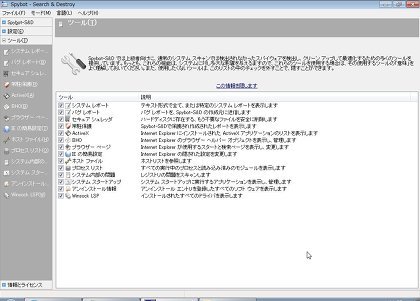
ここまでがSSのインストールと、最初の設定になります。
高度なモードを表示可能になったら、そこから先はその機能をどこまで発揮できるかはユーザー自身の意識と使い方にかかってきます。
ここまでの説明を読んだうえで、更に先のステップに進みたいという方は、以下のページで続きの説明も見てから判断をどうぞ。
スパイウェア対策ソフト「Spybot-S&D」旧バージョン1.6.2の案内について(使用・解析編)
https://blogs.yahoo.co.jp/fukumadenbekkan/57755913.html